Sadržaj:
Metod 1: Korišćenje tabele
U dokumentima MS Word, koji se odnose na poslovanje, često se koristi linija za potpis. Ona može biti prisutna u tekstu, kao i izdvojena u poseban pasus. Metod sa pravilnim formatiranjem podrazumeva korišćenje alata "Tabela" sa dodatnim podešavanjima prikaza granica. Da biste napravili liniju za potpis pomoću tabele, postupite na sledeći način:
- Postavite kursor miša na mesto gde će biti linija na stranici, zatim pređite na karticu za umetanje. Kliknite levim tasterom miša na funkciju "Tabela", kako biste otvorili dodatne opcije. Ovde treba da nacrtate tabelu koja se sastoji od dva kolone i jednog reda. Ona će se automatski proširiti na celu stranicu.
- Popunite prvu kolonu tekstualnim podacima, ako je potrebno. U drugoj koloni treba staviti liniju. Da biste to uradili, pritisnite "Shift" na tastaturi, a zatim pritisnite taster "—" onoliko puta koliko je potrebno. U ovom slučaju, crtice će se prikazivati kao donja crta ("_").
- Posle linije možete napisati prezime, inicijale ili ostaviti slobodan prostor za ručno unošenje podataka, zatim treba ukloniti prikaz granica kreirane tabele. Označite je, a zatim otvorite kontekstualni meni. Kroz meni pređite u svojstva tabele.
- U pojavljenom prozoru na prvoj kartici sa granicama kliknite na dugme na dnu – "Granice i popuna…".
- Uklonite sve granice, klikćući na njih u prozoru "Primer". Nakon uređivanja pritisnite "OK". Uneti tekst i red za potpis će ostati na svojim mestima, ali granice tabele će prestati da se prikazuju.
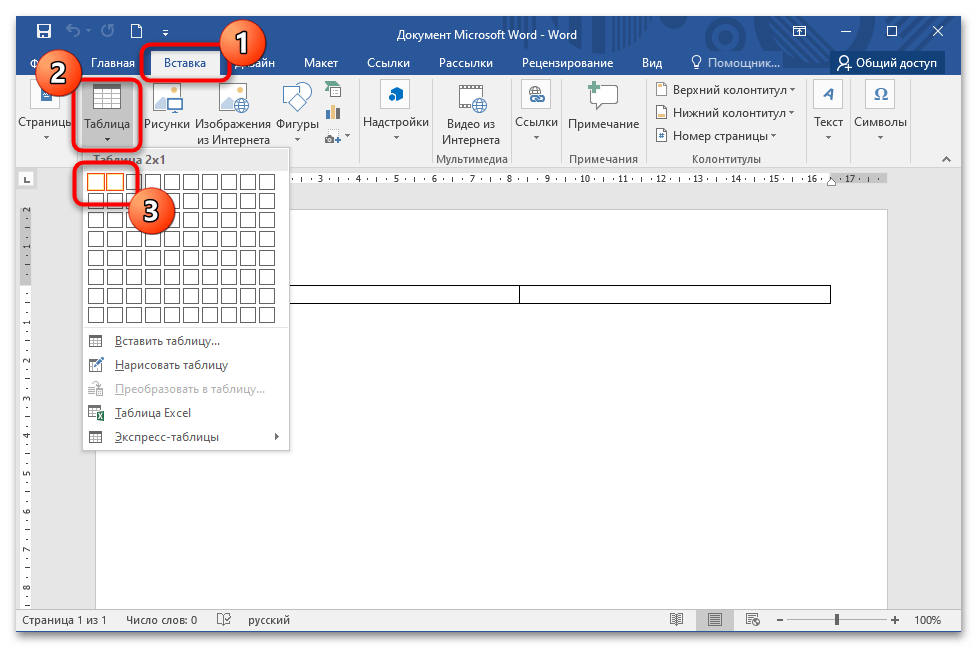
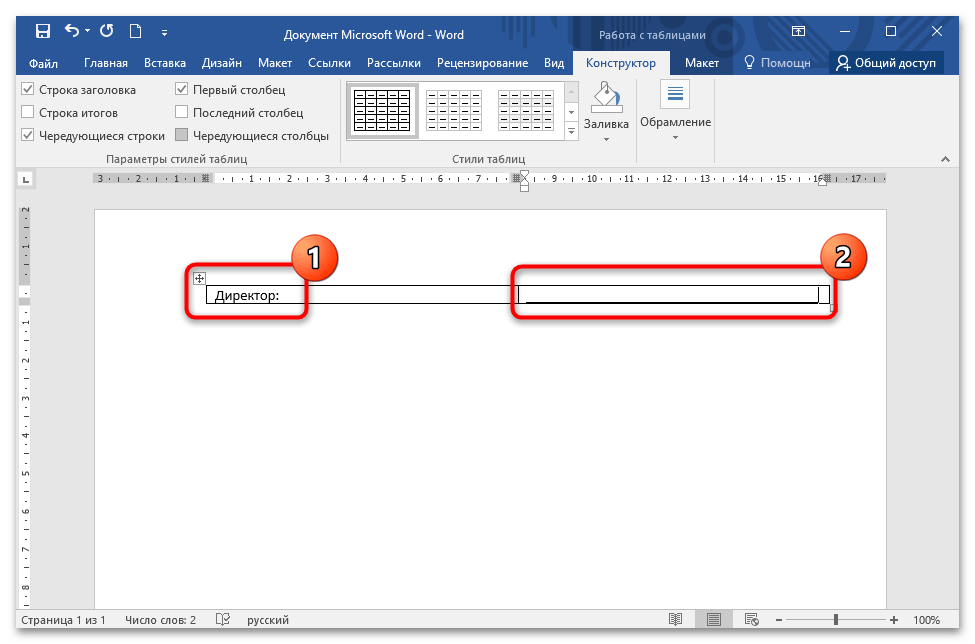
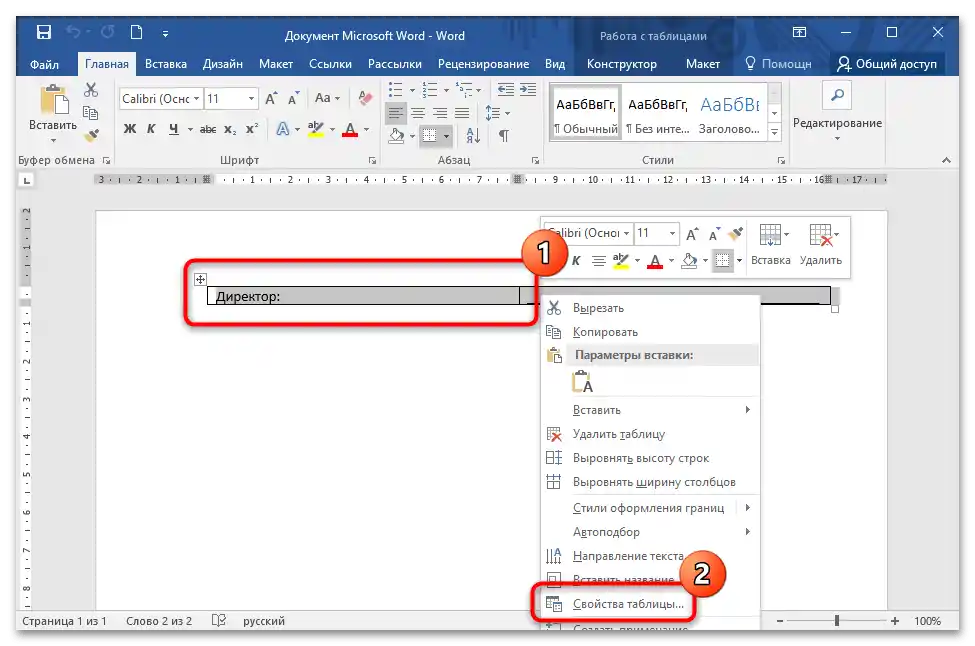
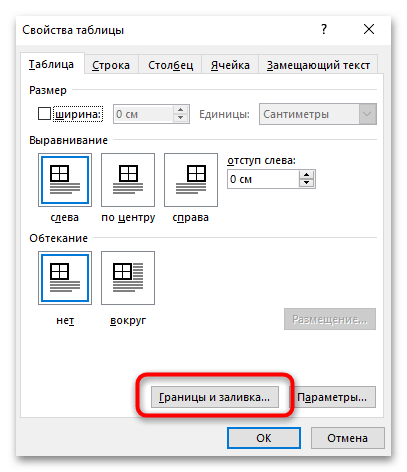
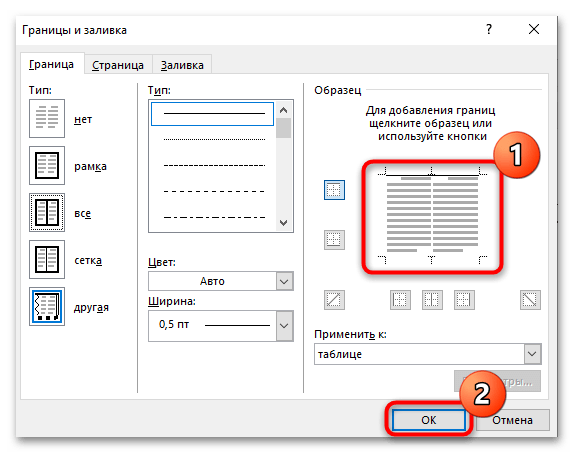
Postoji još jedna opcija za kreiranje linije kroz tabelu. U ovom slučaju se razlikuje uređivanje stila granica:
- Kreirajte dve ćelije i jedan red, kao u prethodnoj instrukciji.Ako je potrebno, unesite podatke u prvoj koloni. Takođe, možete prilagoditi položaj ćelija na stranici.
- Kroz kontekstualni meni idite na svojstva tabele, zatim otvorite prozor za podešavanje granica i punjenja. U bloku "Tip" izaberite opciju "Nema", zatim potvrdite akciju dugmetom "U redu" u prozorima.
- U dokumentu označite drugu kolonu tabele tamo gde treba da bude, ali njene granice se više ne prikazuju.
- Ponovo idite na svojstva tabele, zatim u odeljak "Granice i punjenje". Na kartici "Granice" izaberite željeni stil granice, zatim u prozoru "Primer" kliknite na donju granicu da biste omogućili njeno prikazivanje u dokumentu. Nakon toga sačuvajte promene.
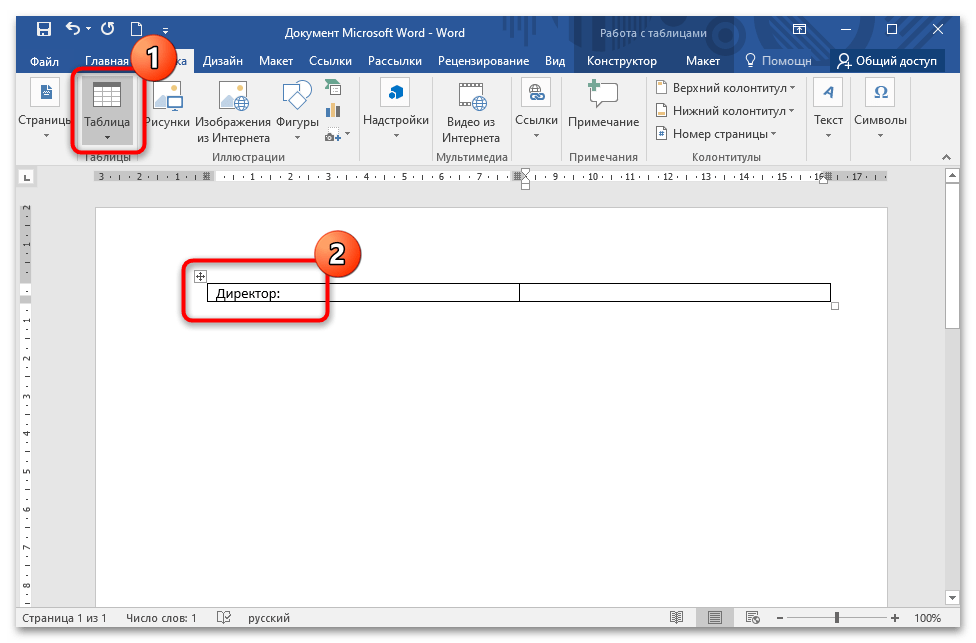
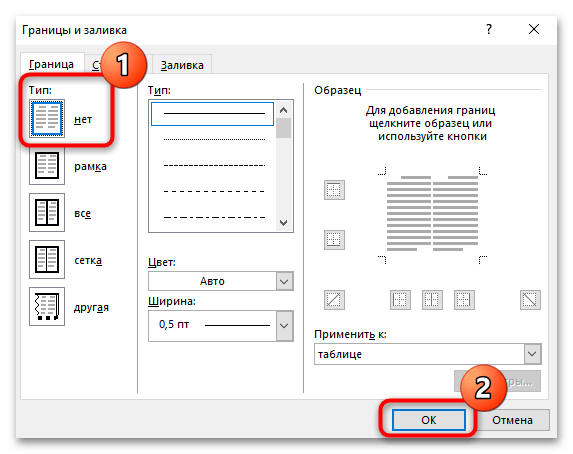
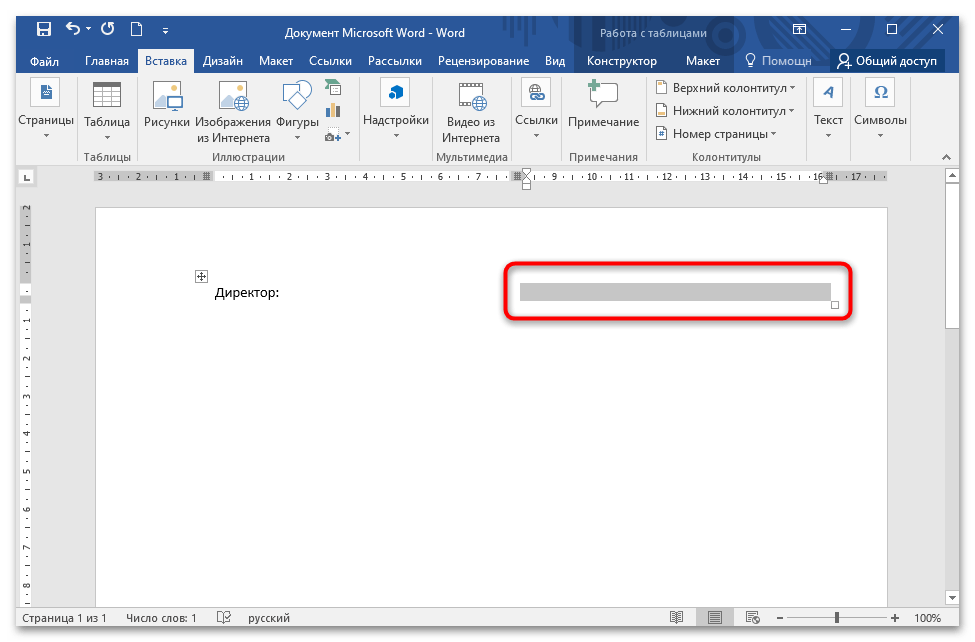
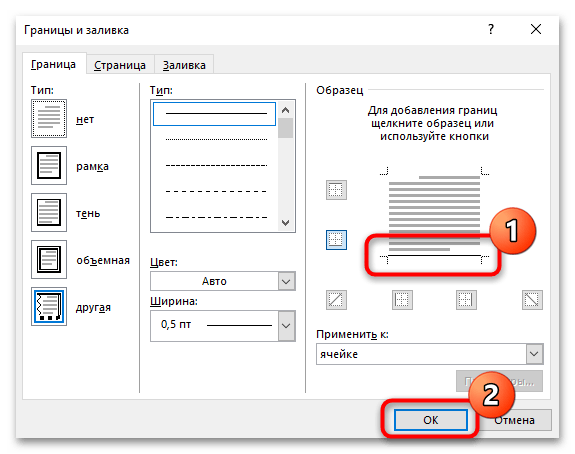
U ovom slučaju, donja granica ćelije tabele služi kao linija za potpis. Prilikom formatiranja i izmene dokumenta neće biti problema sa položajem linije.
Način 2: Linija za potpis
Liniju za potpis u MS Word-u možete napraviti pomoću predviđenog alata "Linija za potpis". U tom slučaju postupite ovako:
- Kliknite na karticu "Umetanje". U bloku "Tekst" pronađite ikonu u obliku papirića i olovke, koja označava funkciju dodavanja linije za potpis. Kliknite na nju levim tasterom miša.
- U pojavljenom prozoru popunite polja potrebnim podacima: prezime i inicijali, kao i pozicija. Kliknite na dugme "U redu".
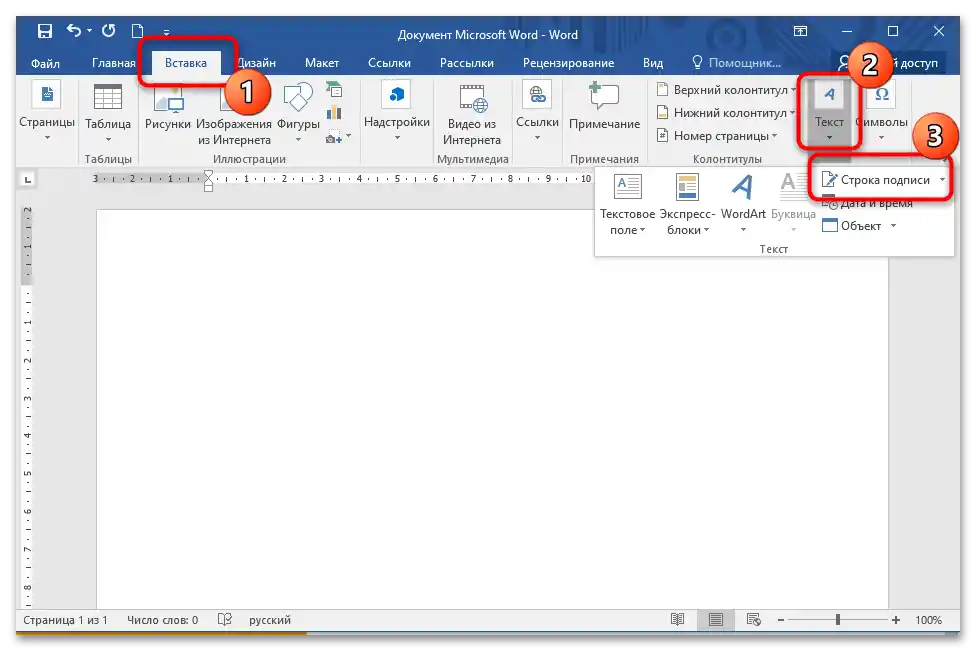
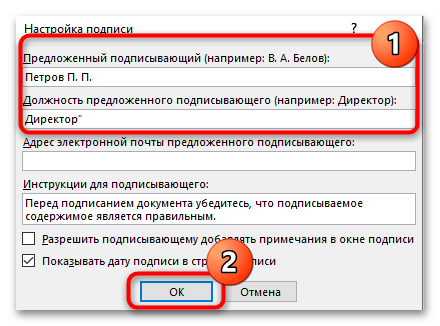
Na izabranom mestu na stranici pojaviće se linija sa znakom "X", koji označava mesto za potpis.Ispod linije nalaze se podaci uneseni u posebnom prozoru.
Promeniti položaj linije na stranici može se pomoću tastera "Backspace" ili "Tab". Ako je potrebno da je uredite, kliknite levim tasterom miša na red da aktivirate dodatnu karticu u gornjem meniju – "Format". Ovde možete poravnati, rotirati, promeniti mesto, dodati senku i koristiti druge ugrađene alate.
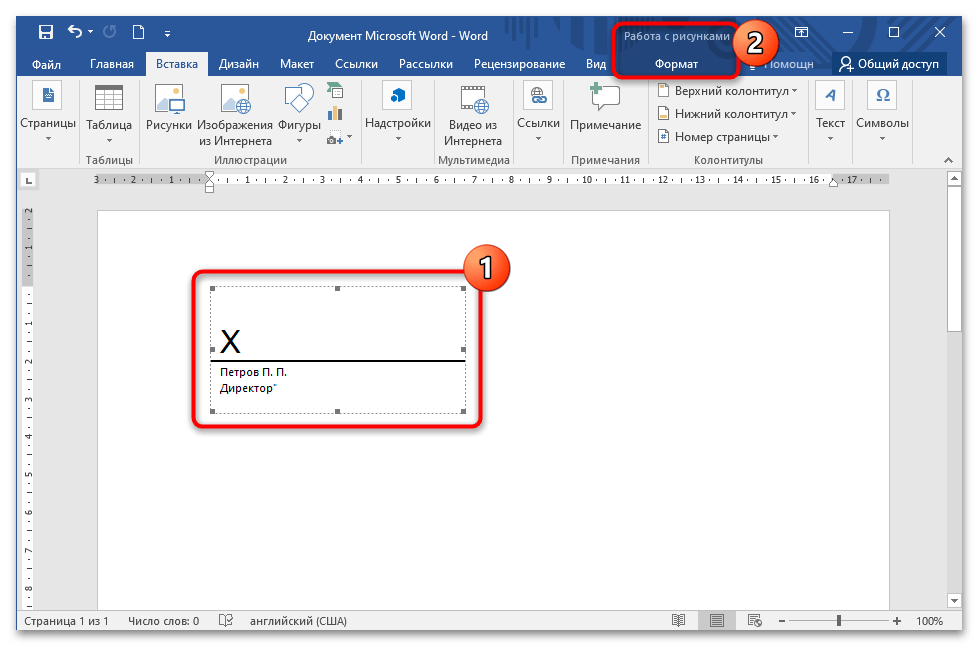
Način 3: Režim tabulacije
Kreirati liniju u poslovnom dokumentu u Wordu može se pomoću tabulatora. Aktivira se tasterom "Tab", koji se nalazi na tastaturi. Da biste napravili liniju, pratite uputstvo ispod:
- Postavite kursor na stranici na željeno mesto i kliknite na opciju sa ikonom u obliku podvučene slova "Č" u bloku "Font". Ako treba da izaberete stil linije, dovoljno je da kliknete na strelicu pored funkcije podvlačenja.
- Držite taster "Shift", zatim pritisnite "Tab" onoliko puta koliko je potrebno za određenu dužinu linije.
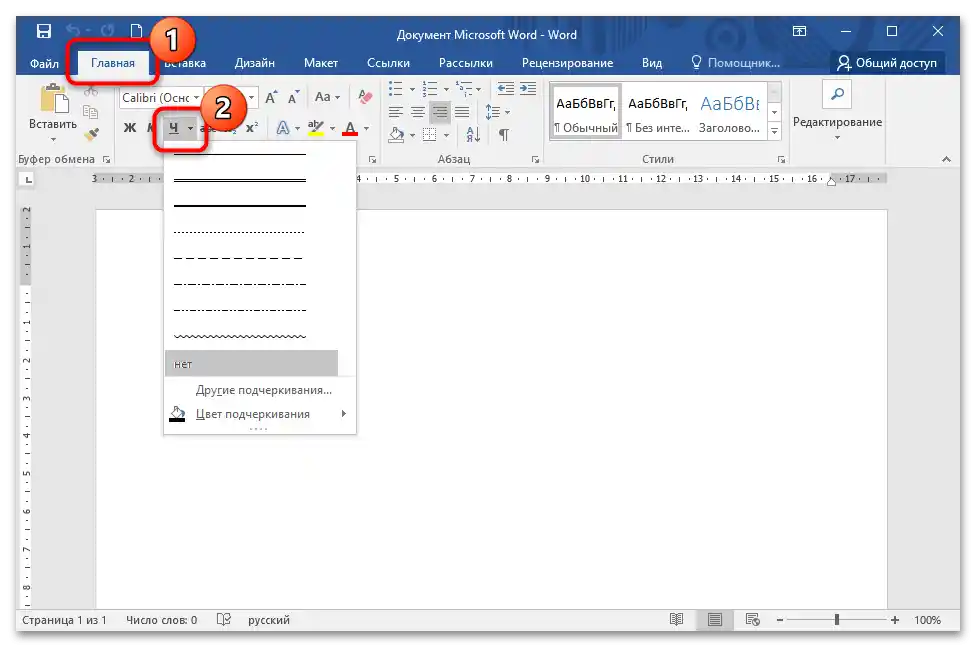
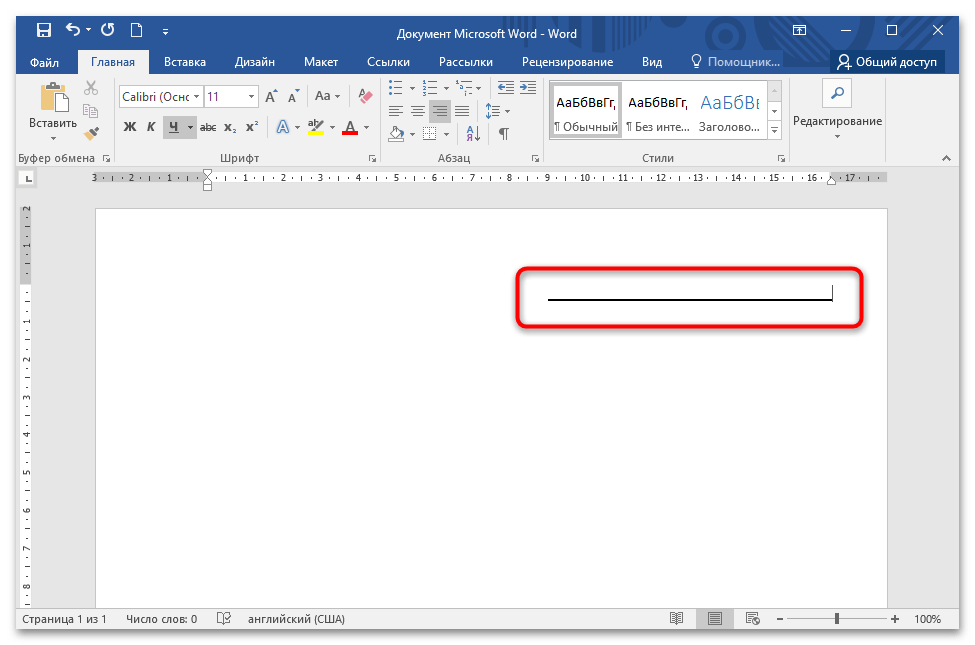
Za aktivaciju funkcije podvlačenja teksta predviđena je kombinacija tastera – "Ctrl + U".